Conseils pour que Discord Channel soit en lecture seule sur un PC Windows :
Dans cet article, nous allons discuter de « Comment rendre Discord Channel en lecture seule sur un PC Windows ». Vous serez guidé avec des étapes/méthodes faciles pour le faire. Commençons la discussion.
« Discord » : Discord est une plate-forme de messagerie instantanée, VoIP (Voice over Internet Protocol) et de distribution numérique. Ce service vous propose de commuter avec des appels vocaux et vidéo, des SMS, des médias et des fichiers dans des discussions privées ou dans le cadre de communautés appelées « Serveurs ». Le service Discord est disponible pour Microsoft Windows, MacOS, Linux, iOS, iPadOS, Android et les navigateurs Web. En 2021, le service Discord comptait plus de 350 millions d’utilisateurs enregistrés et plus de 150 millions d’utilisateurs actifs par mois.
« Chaînes dans Discord » : les chaînes sont la partie essentielle de tout serveur Discord. Discord Channel est l’endroit où les membres interagissent les uns avec les autres et très probablement où vous partagerez des informations importantes avec votre communauté. Cependant, le contenu des chaînes n’est pas seulement du texte ou de la voix. Vous pouvez utiliser des canaux de texte pour partager votre musique, vos vidéos préférées, partager des photos d’animaux de compagnie ou télécharger des fichiers et des documents. Les canaux jouent le rôle le plus important dans n’importe quel serveur.
Il est assez facile et simple de créer ou de rendre Discord Channel en lecture seule sur votre serveur Discord sur votre PC Windows. Il existe de nombreuses autorisations que vous pouvez désactiver pour les membres sur votre serveur Discord. Vous devez vous assurer que vous avez créé un rôle de modérateurs pour leur permettre d’envoyer des messages dans le canal. Allons-y pour la solution.
Comment rendre Discord Channel en lecture seule sur n’importe quel serveur Discord sur un PC Windows ?
Étape 1 : Sur un PC Windows, ouvrez l’application « Discord Client » et accédez au serveur Discord où vous souhaitez créer un canal en lecture seule
Étape 2 : Cliquez sur « Nom du serveur » dans le coin supérieur droit et sélectionnez l’option « Créer une chaîne ». Cliquez sur le signe “Plus (+)” pour créer une chaîne dans cette catégorie spécifique si vous avez plusieurs catégories sur le serveur.
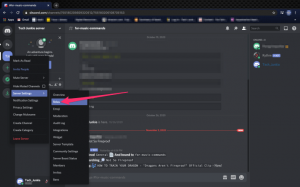
Étape 3 : Maintenant, sélectionnez « Chaîne de texte » dans le type de chaîne et fournissez un « Nom » pour la chaîne, puis cliquez sur l’option « Créer une chaîne » pour créer une nouvelle chaîne
Étape 4: Maintenant, déplacez la souris sur le nouveau nom de la chaîne et cliquez sur l’icône « Modifier la chaîne » pour cette chaîne spécifique
Étape 5 : Dans la page ouverte, sélectionnez « Autorisations » et développez l’option « Autorisations avancées ». Sélectionnez le rôle « Tout le monde » ou tout autre rôle que vous fournissez à vos membres, puis désactivez l’autorisation « Envoyer des messages » pour ce rôle. Enfin, cliquez sur « Enregistrer les modifications » pour appliquer les nouveaux paramètres
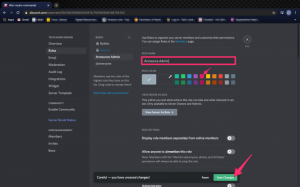
Étape 6 : Après cela, les membres de votre serveur ne pourront plus envoyer de message dans ce canal. Vous pouvez ajouter des rôles d’administrateur/modérateur et leur permettre d’envoyer des messages dans ce canal. Seuls les modérateurs peuvent envoyer des messages et les membres auront un canal en lecture seule
Étape 7 : Vous devez également vous assurer de désactiver la nouvelle fonctionnalité de fil de discussion pour le rôle des membres. Sinon, ils peuvent toujours créer un message dans les fils de discussion. En outre, vous pouvez activer ou désactiver les émoticônes dans ce canal spécifique
Comment créer et ajouter un rôle de modérateur dans le canal Discord en lecture seule ?
De cette façon, vous pouvez créer un rôle qui sera autorisé à publier dans un canal en lecture seule. Les modérateurs et les administrateurs doivent être ajoutés à ce rôle afin qu’eux seuls puissent envoyer des messages dans un canal en lecture seule.
Étape 1 : Ouvrez Discord Client sur un PC Windows et accédez à votre serveur Discord
Étape 2 : Cliquez sur « Nom du serveur » dans le coin supérieur gauche et sélectionnez l’option « Paramètres du serveur »
Étape 3 : Cliquez sur l’option « Rôles » dans le volet de gauche et cliquez sur « Créer un rôle »
Étape 4 : fournissez le nom et la couleur du rôle, ou vous pouvez modifier la priorité du rôle parmi d’autres rôles en le déplaçant de haut en bas dans la liste des rôles. Vous pouvez cliquer avec le bouton droit sur les utilisateurs et sélectionner « Rôles > Sélectionner un rôle pour les fournir au rôle »
Étape 5 : Maintenant, allez dans « Chaîne en lecture seule » et cliquez sur l’icône « Modifier la chaîne »
Étape 6 : Sélectionnez l’option « Autorisations », puis dans « Autorisations avancées », cliquez sur l’icône « Plus (+) » pour « Rôles/Membres ». Sélectionnez le rôle nouvellement créé à ajouter
Étape 7 : Après cela, sélectionnez le rôle et remplacez « Envoyer un message » par « Autoriser ». Vous devez vous assurer que ce rôle est au-dessus du rôle des membres dans les paramètres de rôle
Étape 8 : Une fois cela fait, seul ce rôle peut envoyer des messages et tous les autres membres peuvent afficher la chaîne en lecture seule.
Conclusion
Je suis sûr que cet article vous a aidé sur Comment faire en sorte que Discord Channel soit en lecture seule avec plusieurs étapes/méthodes simples. Vous pouvez lire et suivre nos instructions pour le faire. C’est tout. Pour toute suggestion ou question, veuillez écrire dans la zone de commentaire ci-dessous.



